Se o erro status_breakpoint no Chrome está impedindo você de usar o navegador, aqui estão alguns métodos de solução de problemas que podem ser úteis.
Os erros de ponto de interrupção do Chrome geralmente ocorrem aleatoriamente enquanto os usuários estão rolando uma página da web ou navegando em seus sites favoritos.
Este código de erro parece ocorrer com mais frequência quando você faz overclock em sua CPU perto de seu uso máximo ao navegar com o Chrome.
Como solucionar erros de status_Breakpoint do Chrome
1. Instale a versão mais recente do Chrome
Se você estiver executando versões desatualizadas do Chrome, não se surpreenda se receber vários erros com muito mais frequência do que o normal.
Certifique-se de que está executando a versão mais recente do Chrome. Vá em frente e clique no menu de três pontos e vá para Ajuda e Sobre Google Chrome.
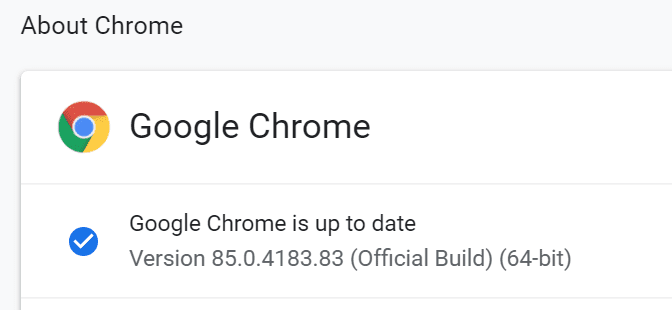
2. Desativar extensões
Algumas das extensões que você instalou também podem disparar erros status_breakpoint. Para testar se esta é a causa raiz do problema, desative todas as suas extensões. Em seguida, atualize seu navegador e verifique se o erro desapareceu.
Para dar um passo adiante, você também pode desinstalar as extensões que não usa há muito tempo. Por que sobrecarregar seu navegador com extensões inúteis que você não usa mais?
3. Desativar software de overclocking
Conforme declarado no início deste guia, os erros do navegador status_breakpoint indicam que seu computador não fica estável quando em overclock. Muitos usuários disseram que o navegador não travava a 5 GHz, mas ir além desse valor fazia o Chrome travar a cada poucos minutos.
A solução mais rápida é simplesmente desabilitar suas ferramentas de overclocking e não usar nenhum programa que force seu hardware ao máximo de uso enquanto navega com o Chrome.
4. Renomeie o arquivo msedge.exe
Se você estiver recebendo o erro status_breakpoint ao usar o mecanismo de pesquisa do Google no navegador Edge, renomear o arquivo msedge.exe deve resolver o problema.
- Navegue até C: \ Arquivos de programas (x86) \ Microsoft \ Edge \ Application
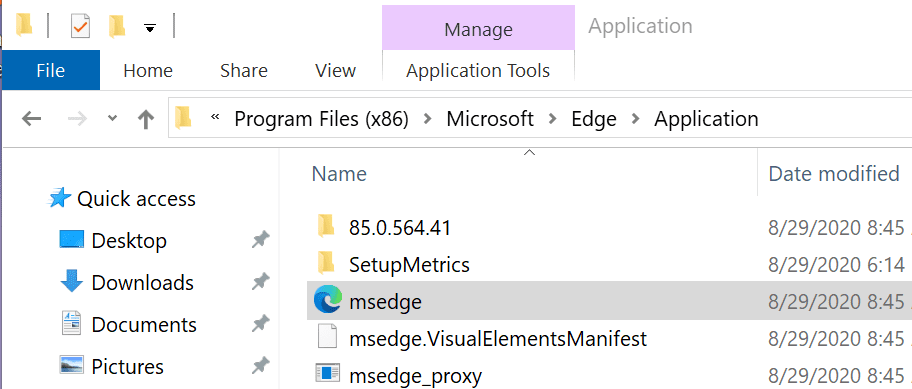
- Clique com o botão direito em msedge.exe e renomeá-lo para myedgebrowser.exe
- Reinicie o navegador e verifique se o erro persiste.
E se nada funcionou, tente mudar para outro navegador ou um mecanismo de pesquisa diferente. Talvez o Chrome seja afetado por uma falha temporária.